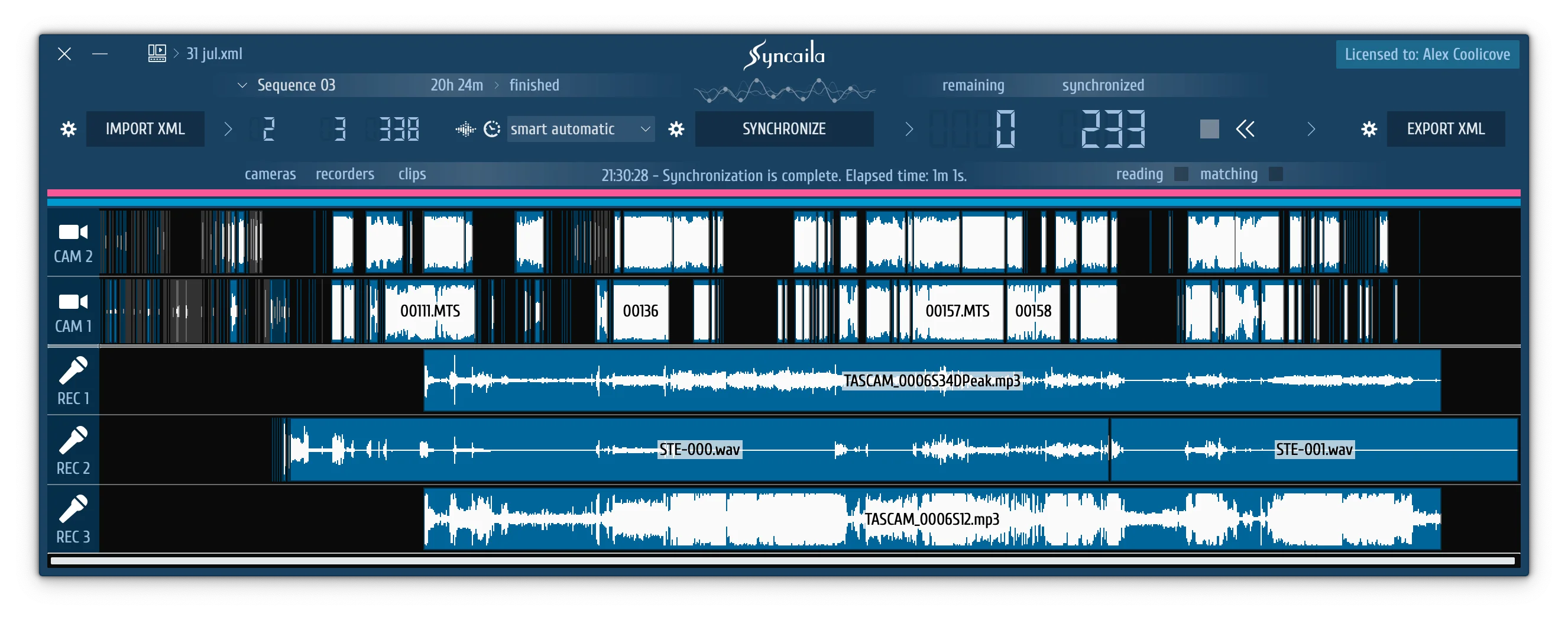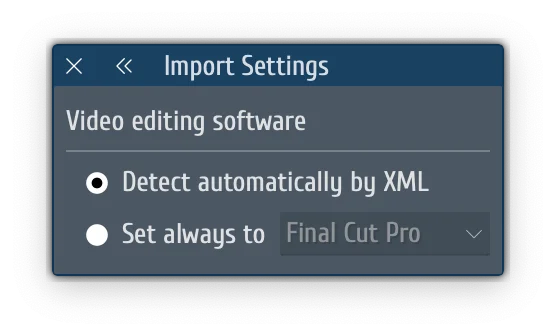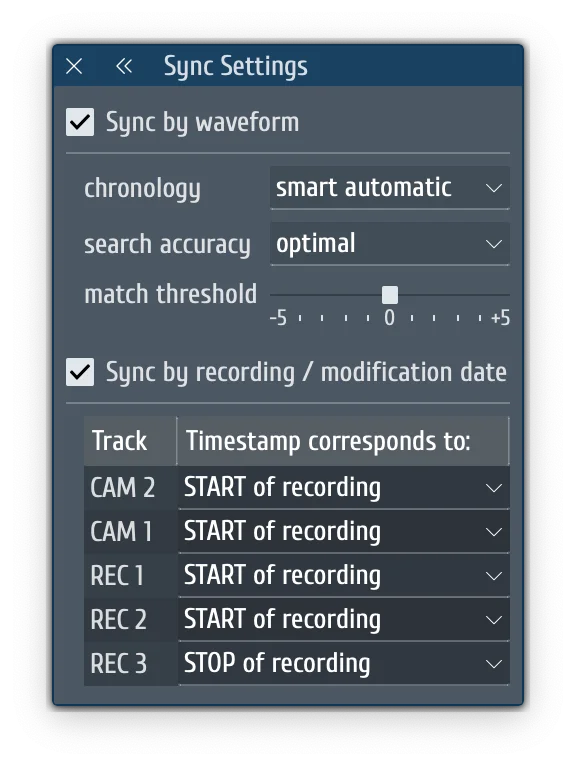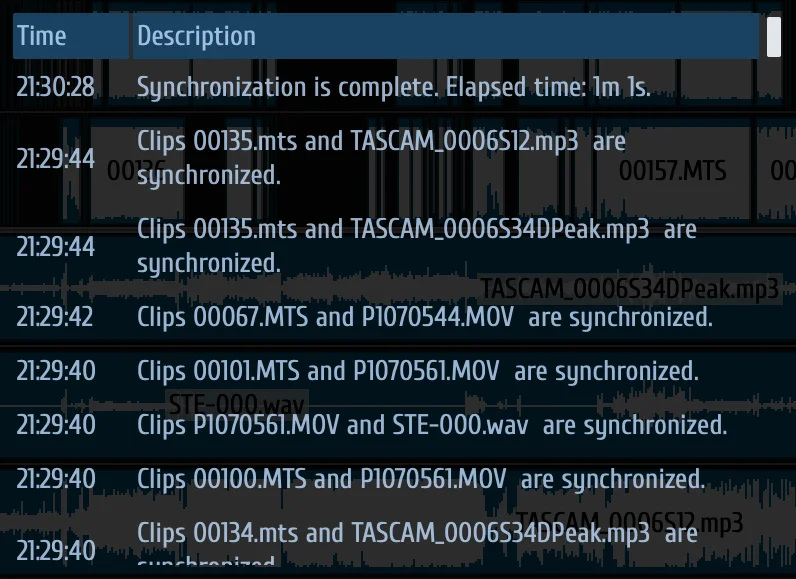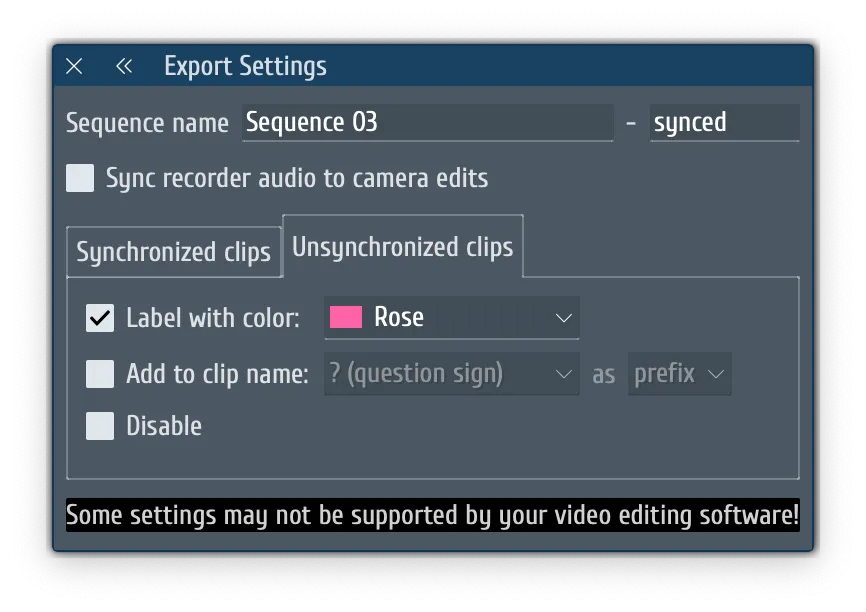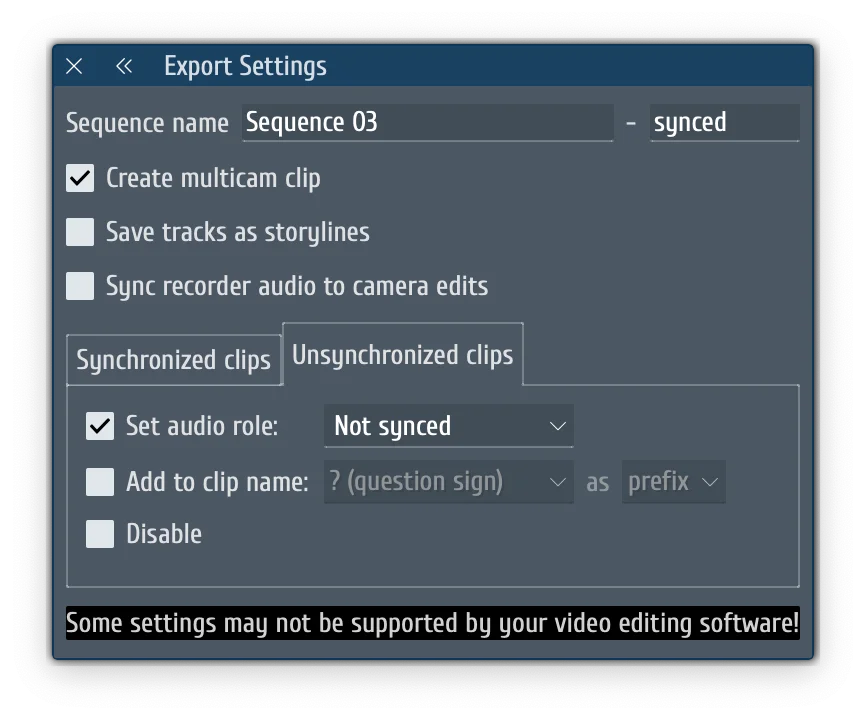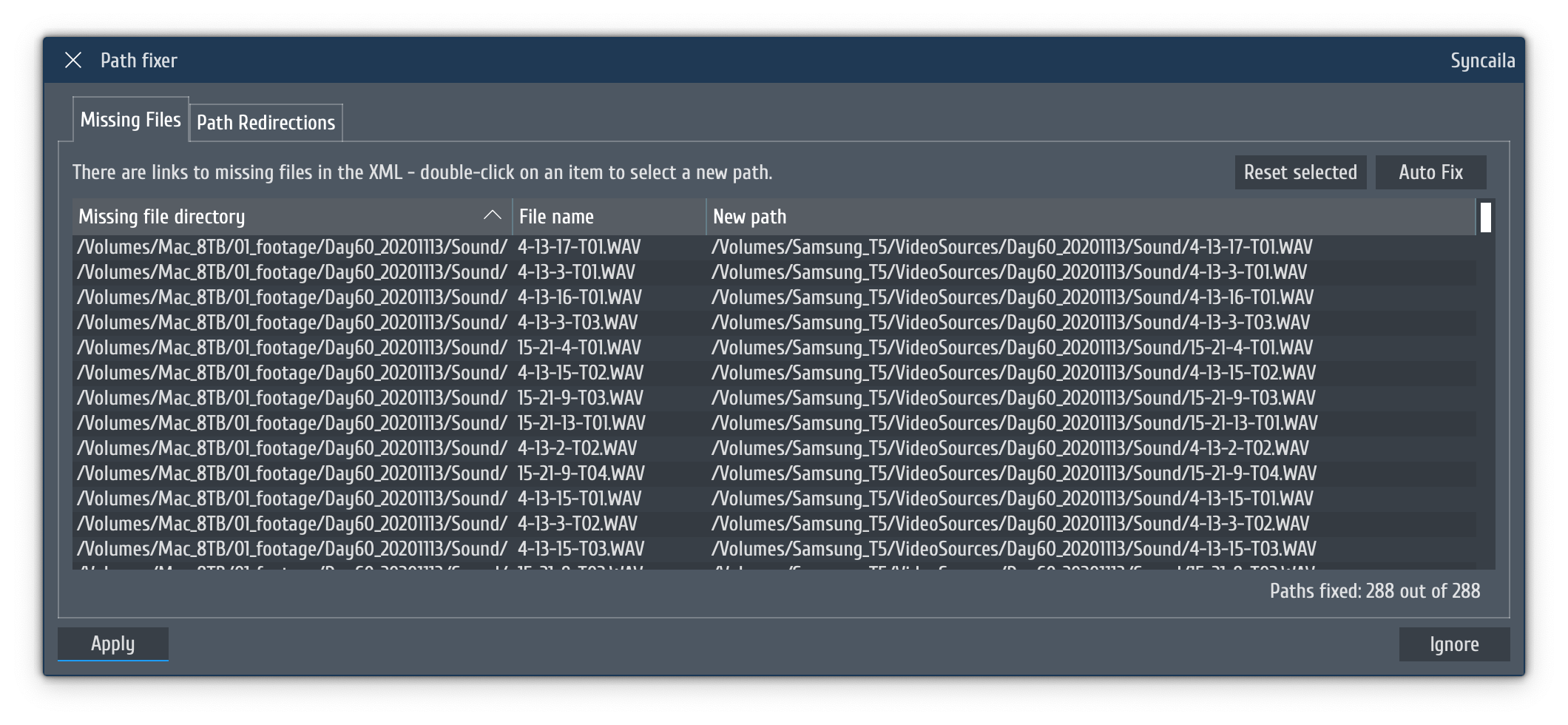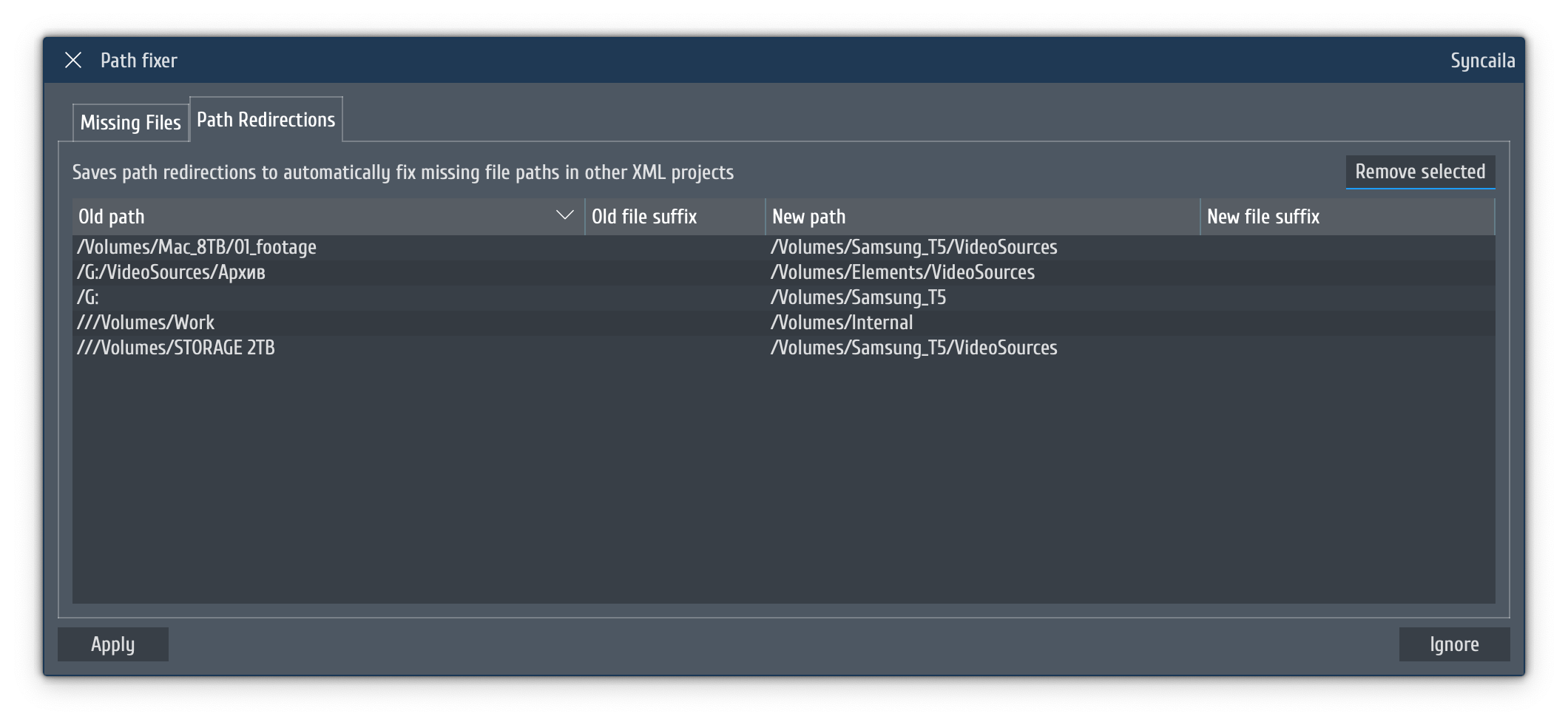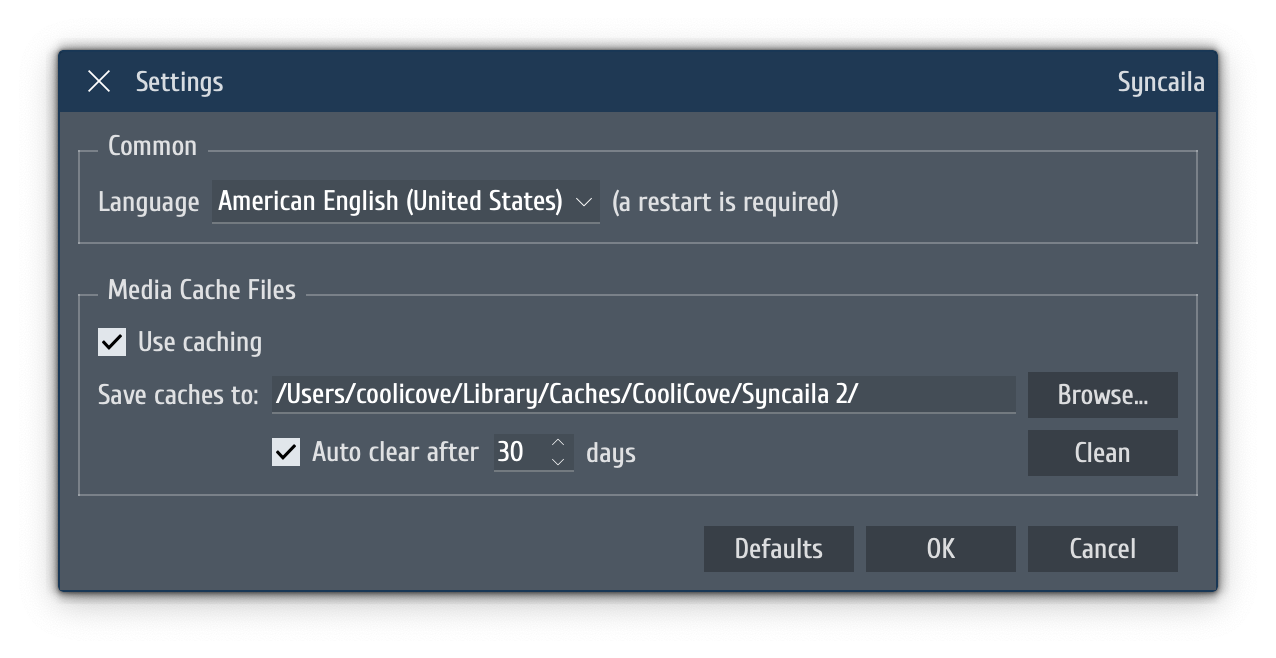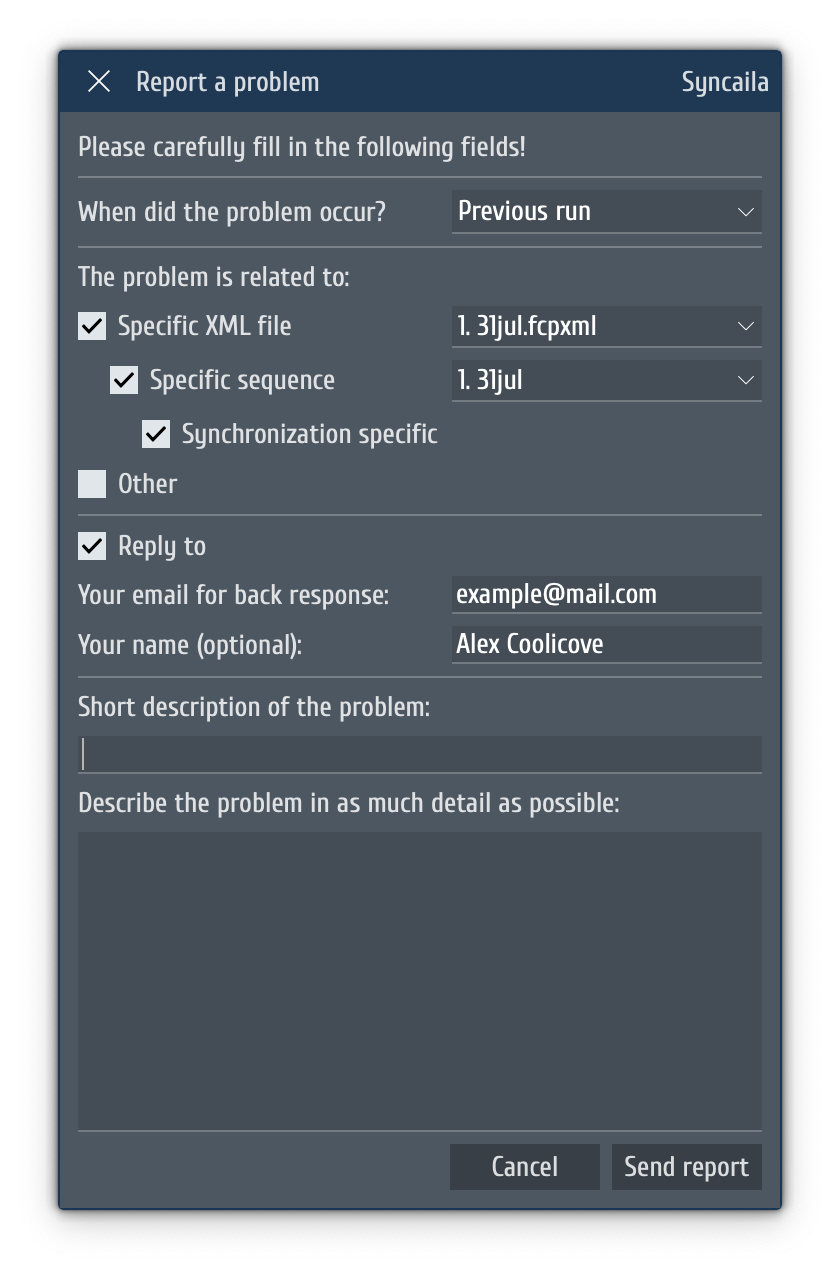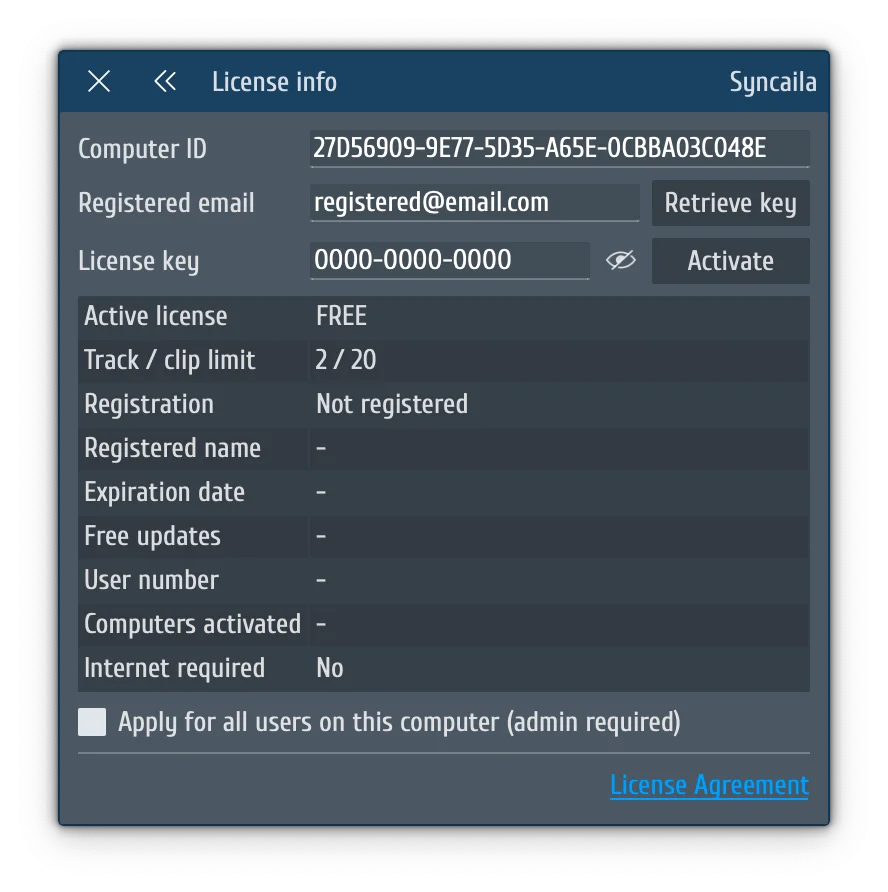END-USER LICENSE AGREEMENT
Syncaila (©) 2017-2024 by CooliCove. All rights reserved.
IMPORTANT: BY INSTALLING THIS SOFTWARE YOU ACKNOWLEDGE THAT YOU HAVE READ THIS AGREEMENT, UNDERSTAND IT AND AGREE TO BE BOUND BY ITS TERMS AND CONDITIONS. IF YOU DO NOT AGREE TO THE TERMS OF THIS AGREEMENT DO NOT INSTALL, COPY OR USE THE SOFTWARE.
Syncaila is protected by copyright laws and international copyright treaties, including other intellectual property laws and treaties. Syncaila is licensed, not sold.
Syncaila is distributed as shareware. It has a 20-day fully-functional trial period.
During this time, Syncaila works precisely the same as the full registered version. Once the 20-day trial period is over, Syncaila will switch to the free mode, unlimited in time of use, but limited in synchronizing capacity. You can continue using Syncaila under the shareware terms or register Syncaila by purchasing a license key.
GRANT OF LICENSE
The shareware license grants you:
- 20-day TRIAL – functionality and capacity unlimited, works as the full registered version
- Free synchronization up to 2 tracks and 20 clips forever
You are granted a non-transferable non-exclusive right to use shareware copy of Syncaila without time limits, on an unlimited number of computers. You may make as many copies of the unregistered shareware version as you wish; give exact copies of the original unregistered shareware version to anyone; and distribute the unregistered shareware version of Syncaila in its unmodified form via electronic means. You can register the shareware copy at any time by purchasing a license key. This will convert the shareware into the registered version.
The registered license grants you:
a non-transferable, non-exclusive right to use a licensed copy of Syncaila without time limits, following the restriction to use one copy on a single computer or another digital device.
Examples of paid licenses
- LICENSE SYNC-3 – synchronization capacity of up to 3 tracks and an unlimited number of clips
- LICENSE FULL – unlimited synchronization capacity
COOLICOVE reserves the right to change the list of licensing options above.
DESCRIPTION OF OTHER RIGHTS AND LIMITATIONS
You may not use the registered copy of this software if you are not a registered user and does not have legal permission to use it from a registered user.
Single-user and multiple-user licenses terms
The single license is intended for individual use. It allows you to use Syncaila on 1 (primary) + 2 (additional) computers if non-simultaneous use. After the first run on each new computer and any system or hardware changes, you need to connect to the Internet to update the computer identifier. It is possible to activate a new computer every 3 months, but the number of activated computers cannot exceed 3 in the last 3 months.
The multiple-user license is intended for use by a group of users. It allows the use of Syncaila on N (primary) + N (additional) computers. Using the program on additional computers simultaneously with the primary ones is not permitted. When you first run Syncaila on each new computer, and in the event of system or hardware changes, you need to connect to the Internet for computer identification. N new computers can be activated every 3 months, but the number of activated computers cannot exceed 2xN in the last 3 months.
Storage/Network Use
You may store or install a copy of Syncaila on a storage device, such as a network server, used only to install or run Syncaila on your other computers over an internal network. A license for Syncaila may not be shared or used concurrently on different computers.
Distributing
Registered. You may not copy, share and distribute the licensed copy of Syncaila and/or license data without the explicit written permission from COOLICOVE. Any unauthorized distribution of your license data will result in immediate and automatic termination of your license.
Shareware. The shareware copies of Syncaila may be distributed unmodified provided any charge is to cover distribution costs only. The shareware copy of Syncaila may be placed on magazine discs provided COOLICOVE is informed.
Backup copy
You may make one backup copy of Syncaila and license key.
Rental / Resale
You may not sub-license, rent, lease, and sell any version of Syncaila or any portion of it, including the license data, without the explicit written permission of COOLICOVE.
Limitations on reverse engineering, decompilation, and disassembly
You may not reverse engineer, decompile, or disassemble Syncaila, except and only to the extent that such activity is expressly permitted by applicable law notwithstanding this limitation.
Upgrade
You may upgrade minor versions of Syncaila without extra fees. A license for a specific major version of Syncaila may be extended to a higher major version. By decision of COOLICOVE, this extension may be automatic and free or may involve an upgrade fee.
Termination
Your rights derived from this license agreement will immediately terminate if you infringe upon COOLICOVE, its copyrights or breach the terms of this agreement. Copyright infringement or breaching this agreement may also result in criminal or civil prosecution.
You may terminate this license agreement at any time by destroying all copies of Syncaila in your possession and notifying COOLICOVE.
Copyright
COOLICOVE or its suppliers own all title and intellectual property rights in and to Syncaila, the accompanying printed materials, and any copies of Syncaila. All title and intellectual property rights in and to the content which may be accessed using Syncaila is the property of the respective content owner and may be protected by applicable copyright or other intellectual property laws and treaties. This EULA grants you no rights to use such content. COOLICOVE reserves all rights not expressly granted.
DISCLAIMER OF WARRANTY
THE AUTHORS MAKE NO WARRANTY OR REPRESENTATION, EITHER EXPRESS OR IMPLIED, CONCERNING SYNCAILA, ITS QUALITY, ACCURACY, MERCHANTABILITY, OR FITNESS FOR A PARTICULAR PURPOSE. SYNCAILA IS PROVIDED “AS IS”, AND YOU, AS AN END-USER, ASSUME THE ENTIRE RISK AS TO ITS QUALITY AND ACCURACY.